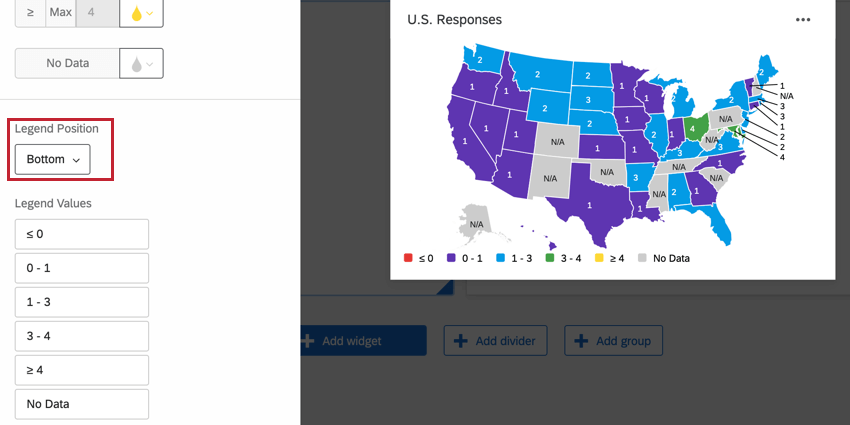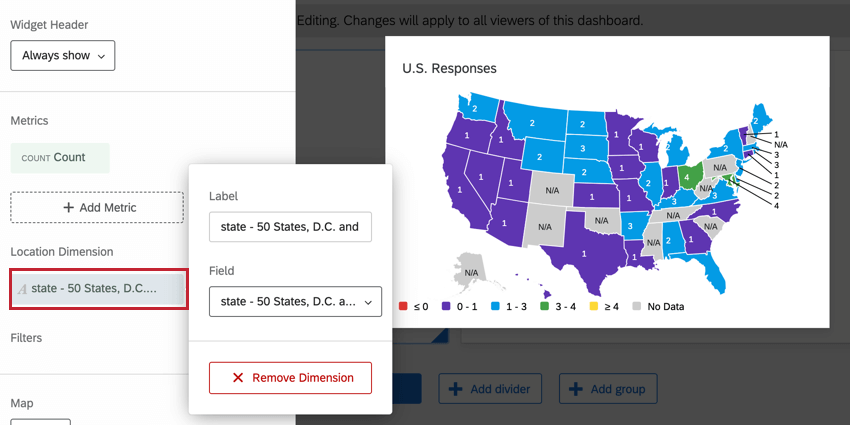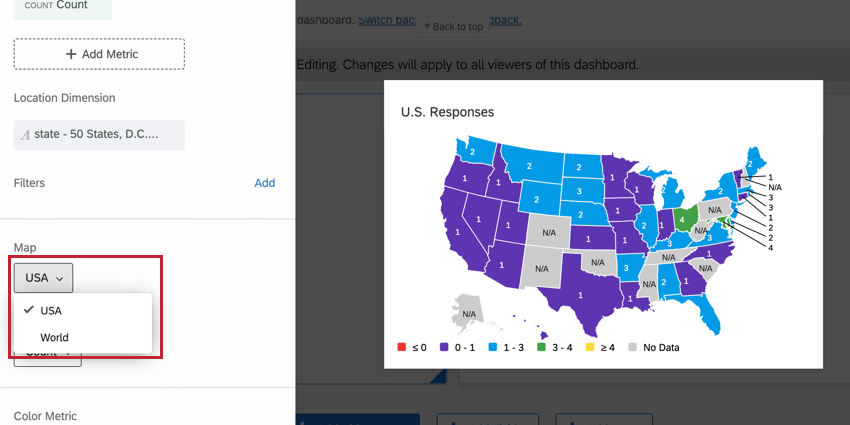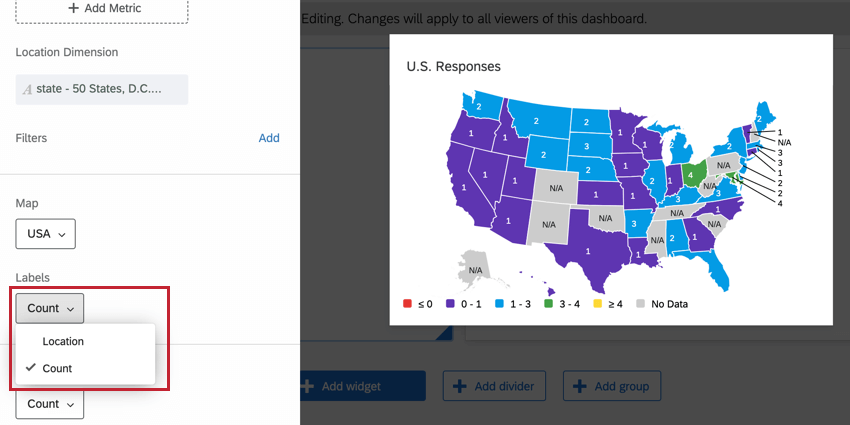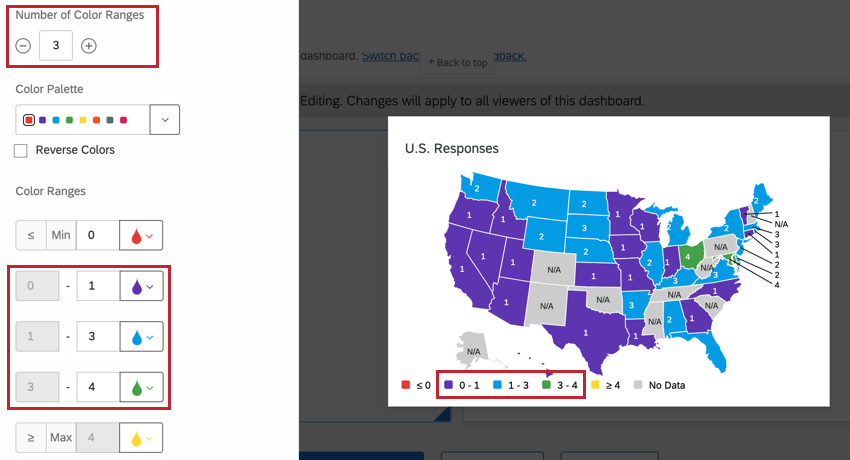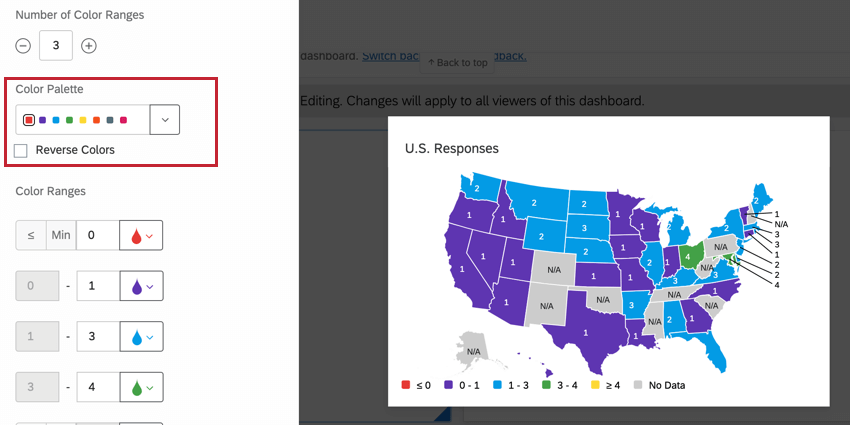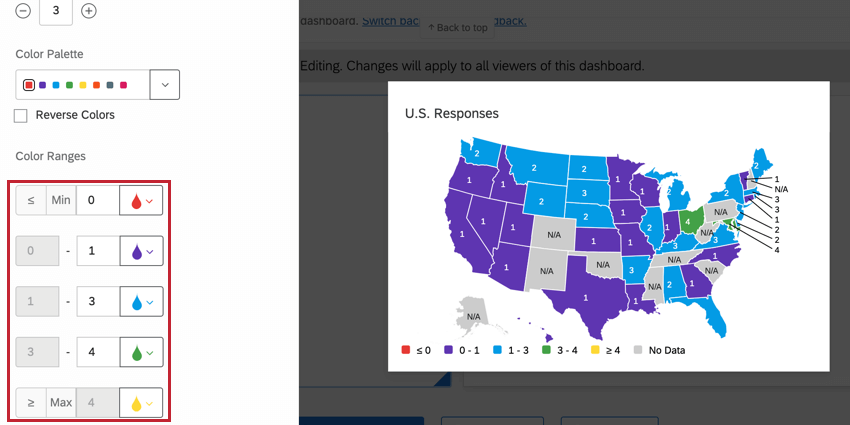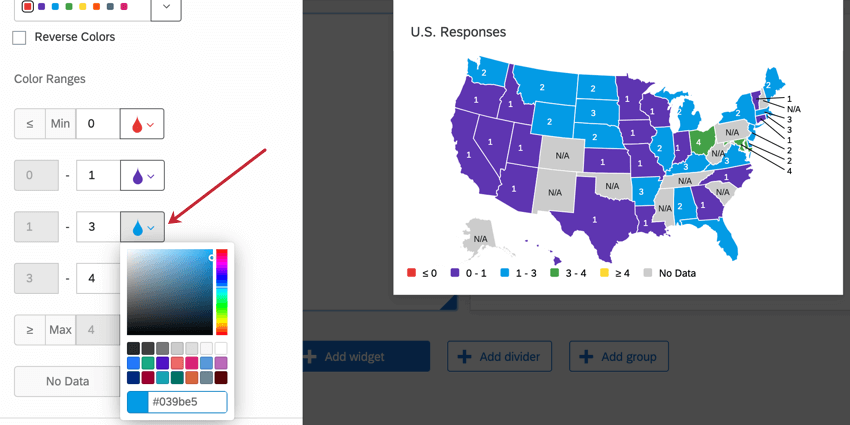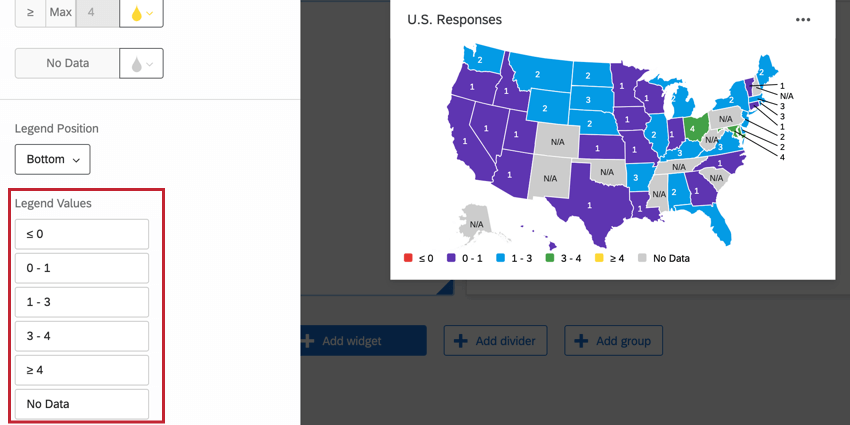Widget de visualização de mapa (CX)
Sobre o Map View Widgets
O widget visão de mapa mostra a contagem de regiões de resposta para os mapas dos EUA e do mundo.
Tipos de painéis
Esse widget pode ser usado em alguns tipos diferentes de dashboard. Isso inclui:
Compatibilidade de tipo de campo
Otipo de campoText Set ou Text Value pode ser usado para o widget visão de mapa. Ao preparar seus dados para o widget visão de mapa, os campos de estado devem ser codificados pelo nome do estado ou pela abreviação do estado (por exemplo, ID, UT, NM). Os campos de país podem ser formatados por nomes de países (por exemplo, França, Cingapura, Nigéria) ou pelo código ISO ALPHA-2 ou ISO ALPHA-3 encontrado aqui.
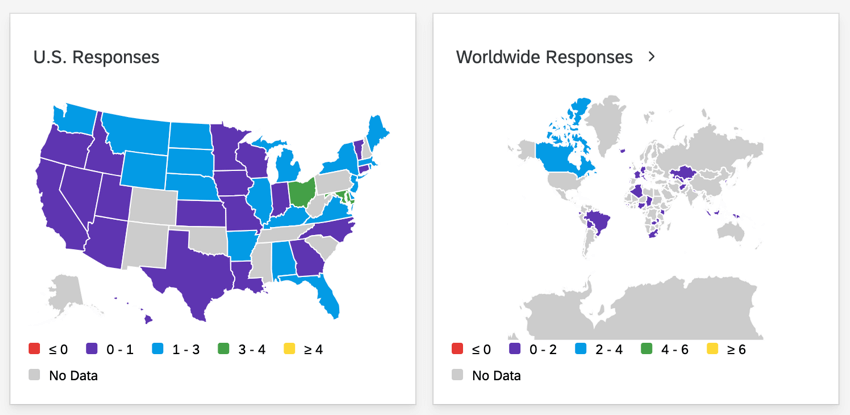
Qdica: embora os códigos de país ISO ALPHA-2 e ISO ALPHA-3 sempre funcionem, nem todos os nomes de país funcionam. Vários países têm convenções de nomenclatura específicas, incluindo:
-
- Os Estados Unidos da América devem sempre ser escritos como United States
- Reino Unido não pode ser abreviado como UK
- A República Democrática da Coreia deve ser sempre escrita como Coreia do Sul
- A República Popular Democrática da Coreia deve ser sempre escrita como Coreia do Norte
Se estiver percebendo que alguns países não estão funcionando, tente usar o código ISO ALPHA-2 ou ISO ALPHA-3.
Personalização de Widget
Você pode personalizar facilmente o conteúdo, as cores e os rótulos em um widget visão de mapa.
Métrica
Adicione uma métrica ao seu widget. Aconselhamos ter apenas um. Se você adicionar várias métricas ao widget, certifique-se de especificar qual delas planeja usar no widget no menu suspenso Color Metric (Métrica de cor ).
Você pode adicionar qualquer métrica ao widget visão de mapa, incluindo contagem, média ou NPS. Consulte a página Métricas Widget para obter mais informações sobre como definir essas configurações.
Dimensão local
Selecione o campo onde os dados são armazenados para seu estado ou país. Lembre-se de que os dados nesse campo devem obedecer aos princípios de nomenclatura listados acima.
Mapa
Selecione EUA ou Mundo.
Etiquetas
Adicione rótulos para Localização, Contagem ou ambos.
Número de escalas de cores
Defina o número de intervalos que você deseja no widget. A faixa determina a cor de cada estado ou país. Esse número não inclui os campos mínimo, máximo ou “Sem dados”.
Paleta de cores
Selecione a paleta de cores para seus intervalos. Se você não quiser usar todo o intervalo, clique na cor que deseja usar como Start Color. Se você quiser inverter a ordem das cores, selecione Reverse Colors (Inverter cores).
Escalas de cor
Defina seus intervalos. Em qualquer intervalo, o número inferior será incluído no intervalo e o número superior será excluído. Portanto, se um intervalo for de 10 a 20, os intervalos de 10 a 19 serão incluídos nesse grupo.
Também é possível especificar cores diferentes para cada intervalo nessa seção se não quiser usar as paletas de cores.
Posição da legenda
Decida onde colocar sua legenda de cores.